Thông tin liên hệ
- 036.686.3943
- admin@nguoicodonvn2008.info

Nhận dạng giọng nói cho phép các tính năng như chuyển giọng nói thành văn bản, chuyển văn bản thành giọng nói và thậm chí truy cập bằng giọng nói trên máy tính của bạn. Tuy nhiên, đôi khi có vấn đề phát sinh khi tính năng nhận dạng giọng nói không hoạt động, dẫn đến việc máy tính của bạn hiển thị cửa sổ pop-up có nội dung "Speech recognition could not start".
Đừng lo lắng! Bài viết sau đây sẽ liệt kê một số phương pháp để giúp bạn khắc phục lỗi nhận dạng giọng nói trên Windows.
Nếu bạn đang gặp sự cố với tính năng nhận dạng giọng nói trên Windows, các mẹo sau đây có thể giúp bạn khắc phục nhanh:
Nếu sự cố vẫn tiếp diễn sau những phương pháp khắc phục nhanh này, hãy thử các bản sửa lỗi nâng cao hơn được nêu bên dưới.
Một trong những nguyên nhân phổ biến nhất gây ra lỗi "Speech recognition could not start" là micro bị lỗi hoặc được thiết lập không đúng cách. Để khắc phục sự cố này, hãy kiểm tra micro của bạn xem có hư hỏng vật lý nào không và đảm bảo micro được chọn làm thiết bị mặc định.
Nếu micro của bạn được kết nối nhưng không hiển thị trong cài đặt của thiết bị, hãy xem cách khắc phục Windows không phát hiện thấy micro. Mặt khác, nếu micro của bạn được kết nối đúng cách, hãy làm theo hướng dẫn khắc phục sự cố micro của Quantrimang.com để được trợ giúp thêm.
Một giải pháp khác là sửa đổi cài đặt nhận dạng giọng nói từ Windows Speech Properties. Đây là cách để làm điều đó trên máy tính của bạn:
1. Nhấp vào phím Windows và nhập Control Panel trên thanh tìm kiếm.
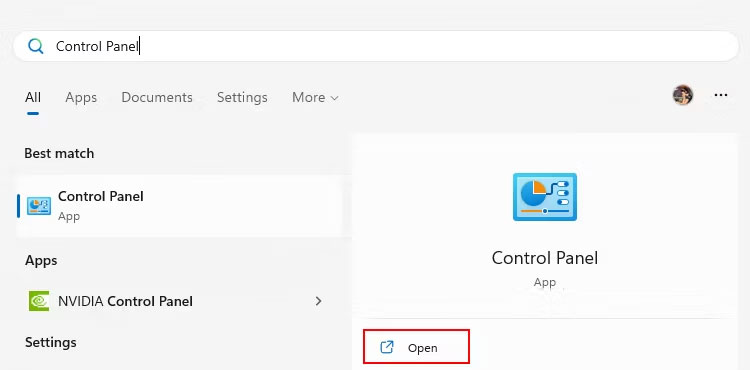
2. Nhấp vào Open để khởi chạy nó. Khi bạn đang ở trong cửa sổ Control Panel, hãy chuyển đến Ease of Access > Speech Recognition > Advanced speech options.
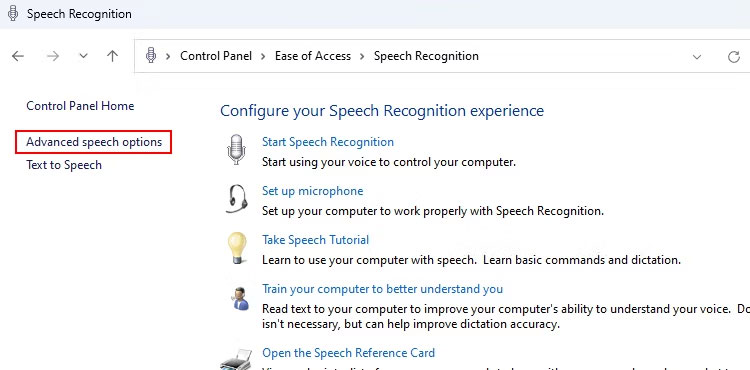
3. Trên màn hình Speech Properties, chọn Run Speech Recognition at startup để bật tính năng này.
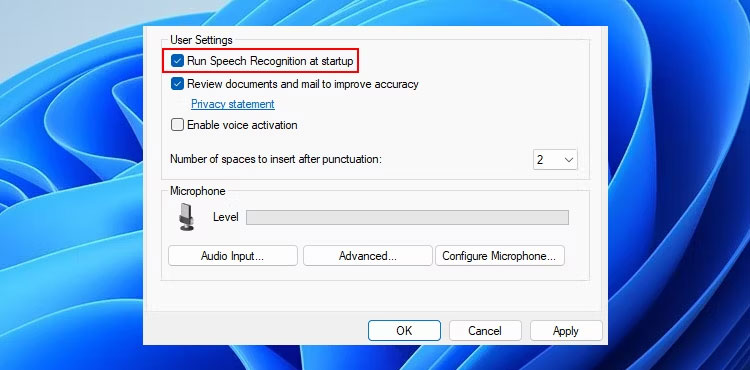
4. Dưới Recognition Profiles, nhấp vào nút New và sau đó nhấn OK.
5. Làm theo các bước để tạo profile mới và khởi động lại máy tính của bạn.
Sau khi quay lại desktop, bạn sẽ có thể sử dụng tất cả các tính năng nhận dạng giọng nói.
Các service Windows luôn hoạt động ở chế độ nền và có thể dừng (trong một số trường hợp hiếm gặp), dẫn đến lỗi nhận dạng giọng nói. Thật dễ dàng để khắc phục thông qua ứng dụng Windows Services.
Dưới đây là cách khởi động lại Windows Services cần thiết để nhận dạng giọng nói:
1. Nhấn Win + R và nhập services.msc vào trường.
2. Nhấn Enter để khởi chạy cửa sổ Services.
3. Định vị các service liên quan đến nhận dạng giọng nói: Human Interface Device Service, Windows Audio và Windows Audio Endpoint Builder.
4. Để khởi động lại các service trên, nhấp chuột phải vào từng service và chọn Restart.
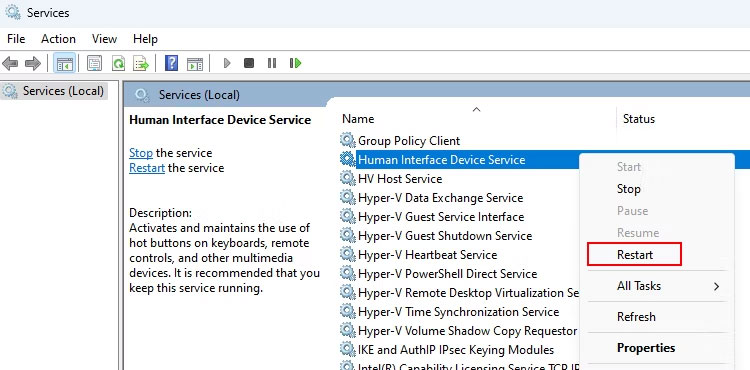
5. Cuối cùng, khởi động lại máy tính và kiểm tra lại sự cố nhận dạng giọng nói.
Mẹo: Nếu bạn đang sử dụng micro Bluetooth, hãy khởi động lại Bluetooth Support Service và Bluetooth Audio Gateway Service cùng với các service được đề cập.
Đôi khi, thiết lập ban đầu để nhận dạng giọng nói có thể gây ra sự cố cho bạn. Ví dụ, bạn không thể sử dụng tính năng chuyển giọng nói thành văn bản nếu chọn sai loại thiết bị trong quá trình thiết lập.
Để khắc phục sự cố này, bạn nên thiết lập lại tính năng nhận dạng giọng nói trên thiết bị của mình. Bạn có thể nhập Windows Speech Recognition trong tìm kiếm Windows và mở nó. Thao tác này sẽ mở màn hình Speech Recognition Set Up.
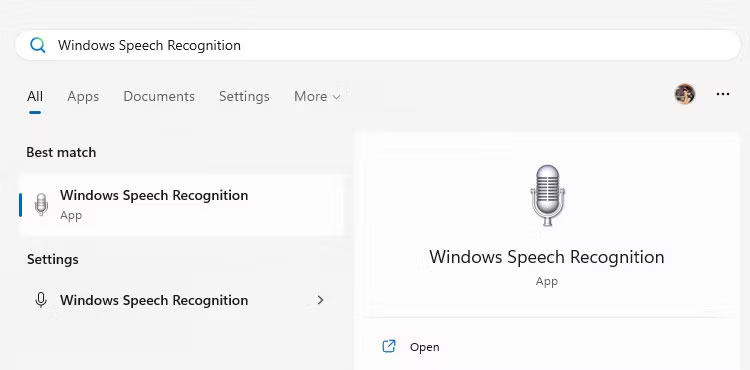
Lần lượt làm theo lời nhắc thiết lập và sau khi hoàn tất, hãy kết nối lại micro của bạn. Điều này sẽ nhanh chóng khắc phục các sự cố liên quan đến nhận dạng giọng nói của bạn. Nếu bạn không thể mở thiết lập, hãy truy cập nó từ Control Panel > Ease of Access > Speech Recognition > Set up microphone.
Nguồn tin: Quantrimang.com
Ý kiến bạn đọc
Những tin mới hơn
Những tin cũ hơn
 Cách chỉnh độ rộng tự động trên Excel
Cách chỉnh độ rộng tự động trên Excel
 Kiểu dữ liệu trong Python: chuỗi, số, list, tuple, set và dictionary
Kiểu dữ liệu trong Python: chuỗi, số, list, tuple, set và dictionary
 Cách giãn dòng trong Word 2016, 2019, 2010, 2007, 2013
Cách giãn dòng trong Word 2016, 2019, 2010, 2007, 2013
 Cách hiển thị My Computer, This PC trên Desktop của Windows 10
Cách hiển thị My Computer, This PC trên Desktop của Windows 10
 8 tính năng Microsoft Office giúp bạn cắt giảm hàng giờ làm việc
8 tính năng Microsoft Office giúp bạn cắt giảm hàng giờ làm việc
 Cách xem mật khẩu Wifi đã lưu trên Windows
Cách xem mật khẩu Wifi đã lưu trên Windows
 Cách kết nối Google Drive với Grok Studio
Cách kết nối Google Drive với Grok Studio
 Việc chuyển sang Google Public DNS trên router và PC giúp cải thiện tốc độ Internet như thế nào?
Việc chuyển sang Google Public DNS trên router và PC giúp cải thiện tốc độ Internet như thế nào?
 Những bản mod thiết yếu giúp Windows 11 trở nên hữu ích hơn
Những bản mod thiết yếu giúp Windows 11 trở nên hữu ích hơn
 Cách đồng bộ Microsoft Forms với Excel
Cách đồng bộ Microsoft Forms với Excel
 Hướng dẫn tạo theme AI cho Outlook
Hướng dẫn tạo theme AI cho Outlook
 Hàm DATEPART trong SQL Server
Hàm DATEPART trong SQL Server
 Hướng dẫn xem lại nhà cũ trên Google Maps
Hướng dẫn xem lại nhà cũ trên Google Maps
 Tôi từng thương em
Tôi từng thương em
 Cách chèn, viết biểu tượng mũi tên (↑↓←↕↔→↘↗↙↖) trong Word
Cách chèn, viết biểu tượng mũi tên (↑↓←↕↔→↘↗↙↖) trong Word
 Cấu hình Resident Evil Requiem PC
Cấu hình Resident Evil Requiem PC
 Cách tận dụng tab Performance trong Task Manager
Cách tận dụng tab Performance trong Task Manager
 Rời bỏ mối quan hệ bạn bè độc hại
Rời bỏ mối quan hệ bạn bè độc hại
 Hướng dẫn sử dụng Photoshop cho người mới
Hướng dẫn sử dụng Photoshop cho người mới
 Cách sửa lỗi AutoCAD bị giật, lag
Cách sửa lỗi AutoCAD bị giật, lag
